Você publica um post de blog no WordPress do qual se orgulha. Ele recebe algumas visualizações, talvez até alguns compartilhamentos, mas nenhum comentário. É frustrante, especialmente quando você sabe que o conteúdo é genuinamente útil.
Infelizmente, fazer com que as pessoas comentem em seu blog não se trata apenas de escrever bem. Trata-se também de criar a experiência certa que incentiva o engajamento.
Comentários são um sinal claro de que seu blog WordPress está vivo e prosperando. Eles mostram que as pessoas estão prestando atenção, impulsionam seu SEO e ajudam a construir uma comunidade leal em torno de sua marca.
Na WPBeginner, testamos de tudo, desde a realização de concursos até o início de conversas em nossas respostas, e aprendemos o que realmente funciona.
Neste guia, compartilharemos 11 técnicas comprovadas para obter mais comentários em seu blog WordPress (e transformar leitores passivos em comentaristas ativos). 💬
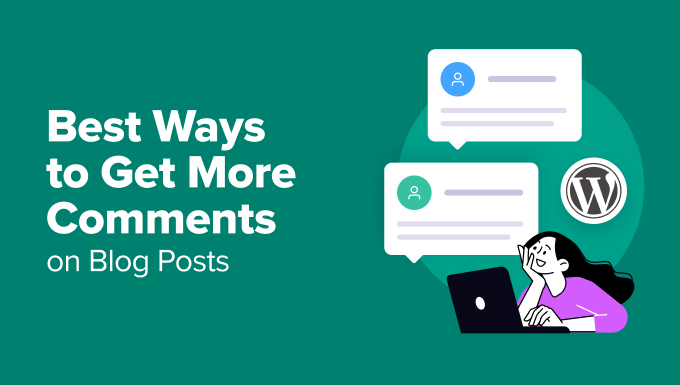
Por Que é Importante Incentivar os Leitores a Deixar Comentários?
Fazer com que os leitores deixem comentários em seu blog WordPress é importante porque impulsiona o engajamento, constrói confiança e ajuda seu site a crescer.
Quando as pessoas dedicam tempo para responder ao seu conteúdo, isso sinaliza que elas estão genuinamente interessadas e não apenas lendo passivamente. Esse tipo de interação transforma seu blog em um espaço ativo onde conversas acontecem e relacionamentos se formam.
É a prova de que seu conteúdo está ressoando com os leitores e incentivando o engajamento do usuário.
E aqui está a parte realmente legal:
- Comentários constroem comunidade. Uma seção de comentários animada incentiva os leitores a se conectarem com você. Melhor ainda, quando eles começam a conversar entre si, eles começam a sentir que fazem parte de uma comunidade. E não é disso que se trata blogar?
- Comentários fornecem feedback direto. Comentários mostram o que seu público se importa, o que eles acham confuso ou o que eles querem mais, ajudando você a melhorar seu conteúdo. Aqui, eles são como minas de ouro de feedback.
- Comentários aumentam sua credibilidade. Quando os visitantes veem discussões ativas, eles são mais propensos a confiar no seu blog como um recurso útil e popular. Isso também sinaliza aos motores de busca que seu conteúdo é um recurso valioso, o que pode dar um bom impulso ao seu SEO.
Em resumo, incentivar comentários leva a um blog mais envolvente que tem um melhor desempenho, tanto para seus leitores quanto nos resultados de busca. 🚀
Como Obter Mais Comentários em Seus Posts de Blog do WordPress
Incentivar comentários é uma ótima maneira de tornar seu blog mais envolvente. Nas seções a seguir, mostraremos 11 dicas para obter mais comentários em seu blog WordPress.
Aqui está uma visão geral rápida de todas as dicas que compartilharemos neste artigo:
- Permitir que os Usuários Assinem Comentários
- Notificar Usuários sobre Respostas aos Seus Próprios Comentários
- Mantenha a Qualidade das Discussões Alta com Moderação de Comentários
- Mostrar os Comentários Mais Recentes Primeiro
- Ativar Comentários para Posts Antigos
- Exibir Seus Principais Comentaristas
- Exibir Comentários Recentes
- Permitir que usuários avaliem e compartilhem comentários
- Notificar usuários quando seus comentários forem aprovados
- Permitir que usuários editem comentários no WordPress
- Obtenha Hospedagem WordPress Melhor
- Dica Bônus: Execute Concursos no WordPress para Obter Mais Comentários
- Perguntas Frequentes Sobre Comentários de Blog
- Recursos Adicionais para Melhorar Comentários no WordPress
Pronto? Vamos explorar como incentivar os leitores a deixar suas opiniões e feedback em seu blog!
1. Permita que os Usuários Assinem Comentários
Quando um usuário deixa um comentário em seu site, ele pode querer retornar para ver se há novas respostas.
No entanto, se ele não marcar seu blog nos favoritos ou não conseguir se lembrar do nome, pode ter dificuldade em encontrar o caminho de volta para o seu site.
Você pode oferecer aos usuários a chance de assinar comentários em seus posts do WordPress. Dessa forma, eles receberão notificações imediatas quando um novo comentário for postado.
Ao fazer isso, você também manterá os leitores em seu site por mais tempo e os motivará a explorar mais seu conteúdo. Isso leva a discussões mais significativas e a um blog geral mais ativo e engajado.
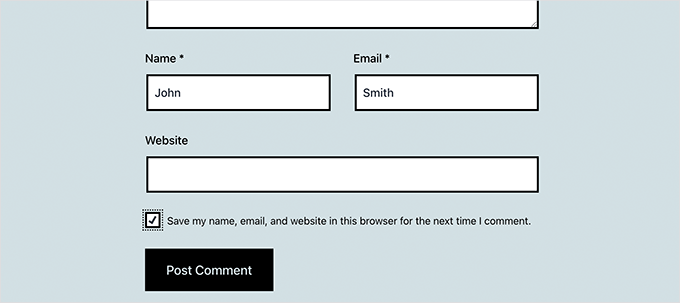
O plugin Thrive Comments, parte da suíte Thrive Themes, pode permitir que você adicione facilmente um recurso de assinatura de comentários ao seu site WordPress.
Testamos extensivamente os produtos Thrive, e você pode encontrar tudo o que precisa saber em nossa revisão detalhada da Thrive Themes Suite.
Após se inscrever no site Thrive Themes e ativar o plugin em seu site, você pode configurar um serviço de entrega de e-mail para notificações conectando uma ferramenta de marketing por e-mail e inserindo sua chave de API.
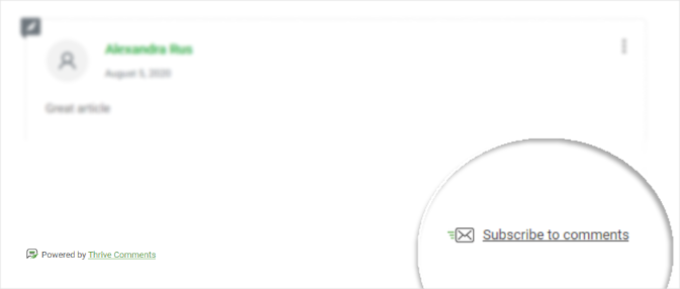
Para mais detalhes, você pode consultar nosso guia sobre como permitir que os usuários se inscrevam em comentários no WordPress.
2. Notifique os usuários sobre respostas aos seus próprios comentários
Quando um usuário deixa um comentário em seu site, ele não pode saber se alguém respondeu, a menos que marque a página e volte mais tarde. Infelizmente, a maioria das pessoas não faz isso.
Você pode facilmente permitir que os usuários se inscrevam em seus próprios comentários. Dessa forma, eles receberão um e-mail de notificação quando alguém responder ao seu comentário.
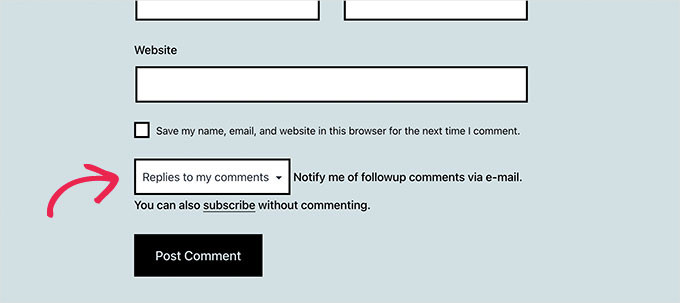
Além disso, se você criar o hábito de responder à maioria dos comentários dos usuários em seu site, incentivará mais interação e manterá a conversa fluindo.
Para notificar os usuários quando alguém responder aos seus comentários no WordPress, você pode usar o plugin Thrive Comments. Mas primeiro, você vai querer se inscrever para uma conta no site da Thrive Themes.
Após ativar o plugin em seu site WordPress, você pode personalizar as notificações por e-mail para respostas de comentários e novos comentários.
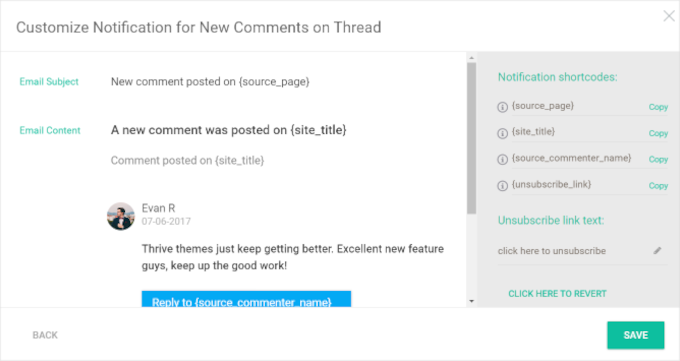
Para instruções detalhadas, sinta-se à vontade para conferir nosso tutorial sobre como notificar os usuários sobre respostas aos seus próprios comentários no WordPress.
3. Mantenha a Qualidade da Discussão Alta com Moderação de Comentários
A melhor maneira de garantir conversas de qualidade nos comentários é ativar a moderação de comentários no WordPress.
A moderação de comentários é o processo de revisar e aprovar comentários antes que eles apareçam em seu blog. Isso ajuda a garantir que apenas comentários apropriados sejam visíveis para seus leitores.
Ao moderar comentários, você pode:
- Evitar spam de comentários de poluir suas postagens.
- Manter uma conversa respeitosa e construtiva.
- Aprovar comentários que agregam valor à discussão.
- Bloquear conteúdo inadequado ou ofensivo.
No WordPress, você pode ativar a moderação de comentários para revisar cada comentário antes que ele seja publicado. Você pode ativar isso acessando Configurações » Discussão em sua área de administrador.

Embora a moderação de comentários ajude a filtrar spam e conteúdo inadequado, ela também oferece mais oportunidades para interagir com seus leitores.
Ao revisar e aprovar comentários manualmente, você já está dedicando tempo à conversa, o que facilita a participação com uma resposta. Quando os leitores veem que você está ouvindo e respondendo, é mais provável que continuem comentando no futuro.
Thrive Comments é uma excelente opção para configurar a moderação de comentários. Para começar, você pode adquirir o Thrive Comments individualmente ou como parte do Thrive Themes Suite.
Após a instalação, você encontrará uma interface de moderação avançada com opções para filtrar, atribuir e destacar comentários.
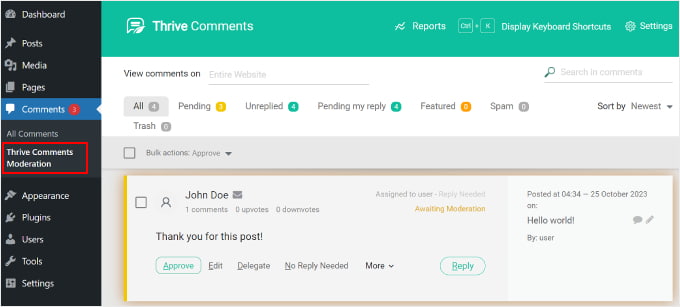
Além disso, o Thrive Comments fornece relatórios detalhados sobre a atividade de comentários para ajudar a avaliar o engajamento do usuário.
Para instruções passo a passo, você pode consultar nosso guia para iniciantes sobre moderar comentários no WordPress.
📢 Observação: Alguns proprietários de sites usam CAPTCHA para bloquear comentários de spam, o que não é amigável para o usuário e muitas vezes desencoraja usuários regulares a comentar. É por isso que recomendamos usar a moderação de comentários e aprovar comentários manualmente em vez disso.
4. Mostrar comentários mais recentes primeiro
Por padrão, o WordPress mostra o comentário mais recente no final da lista de comentários. Portanto, se houver muitos comentários em uma postagem de blog, os usuários verão os comentários mais antigos no topo.
Alterar a ordem permite que seus leitores vejam as discussões mais recentes primeiro, o que pode ser mais relevante e envolvente. Também facilita para os visitantes recorrentes acompanharem novos comentários sem rolar pelos antigos.
Para alterar a ordem dos comentários de mais recentes para mais antigos, basta ir em Configurações » Discussão e rolar para baixo até a seção ‘Outras configurações de comentários’. A partir daqui, você desejará selecionar ‘mais recentes’ no menu suspenso.
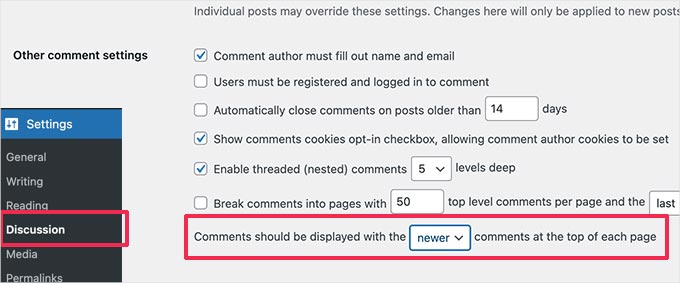
Para mais detalhes, você pode dar uma olhada em nosso tutorial sobre como exibir os comentários mais recentes no topo.
5. Ativar Comentários para Posts Antigos
A maioria dos blogueiros desativa os comentários em posts mais antigos para reduzir o spam de comentários. No entanto, pode haver usuários que queiram comentar nesses posts.
Como você já está usando a moderação de comentários, pode ativar com segurança os comentários em posts antigos.
Basta ir em Configurações » Discussão, e rolar para baixo até a seção ‘Outras configurações de comentários’. Desmarque a caixa ao lado de ‘Fechar automaticamente os comentários em artigos com mais de X dias.’
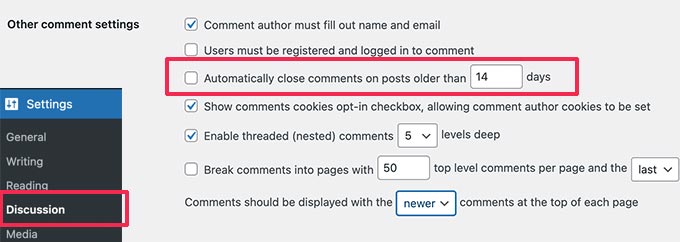
Não se esqueça de clicar no botão ‘Salvar Alterações’ para armazenar suas configurações.
6. Destaque Seus Principais Comentaristas
📝 Aviso: Os exemplos que compartilharemos nas dicas 6 e 7 foram testados usando um tema clássico. Se você usar um tema de blocos, os passos podem variar.
Destacar seus principais comentaristas é uma ótima maneira de incentivar e apreciar seus usuários mais leais.
Isso mostra aos usuários que eles fazem parte da comunidade do seu blog e que você aprecia o esforço deles para dar vida aos seus comentários.
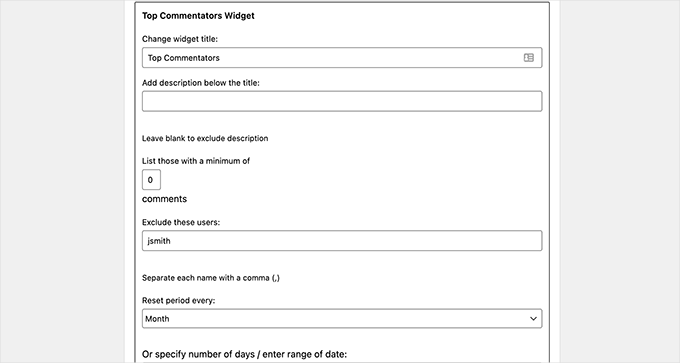
Por exemplo, no WPBeginner, exibimos nossos principais comentaristas como parte do nosso concurso de Melhor Comentarista. Isso incentiva as pessoas a contribuírem mais ativamente e desperta um divertido senso de competição e engajamento entre nossos leitores.
Para exibir os principais comentaristas, você pode instalar e ativar o plugin Top Commentators Widget. Após a ativação, você precisará navegar até Aparência » Widgets e adicionar o widget 'Principais Comentaristas' a uma barra lateral.
Para instruções mais detalhadas, consulte nosso guia sobre como exibir seus principais comentaristas na barra lateral do WordPress.
💡 Dica de Especialista: Para aumentar o engajamento nos comentários, considere exibir seus principais comentaristas recompensados com distintivos por atingirem certos marcos. O Thrive Comments pode ajudar você a configurar essa gamificação.
Você pode criar distintivos ilimitados e adicionar funcionalidade de curtir/não curtir. Para mais detalhes, veja nosso tutorial sobre como adicionar um sistema de ranking para comentários do WordPress.
7. Exibir Comentários Recentes
Quando os usuários acessam seu site pela primeira vez, eles não têm ideia do que está acontecendo na sua seção de comentários.
Por exemplo, uma nova postagem pode ser o assunto de um debate acalorado, e os usuários podem querer participar. Você pode ajudar os usuários a acompanhar as últimas discussões exibindo comentários recentes em seu site.
Para fazer isso, você pode ir em Aparência » Widgets e adicionar o widget Comentários Mais Recentes a uma barra lateral.
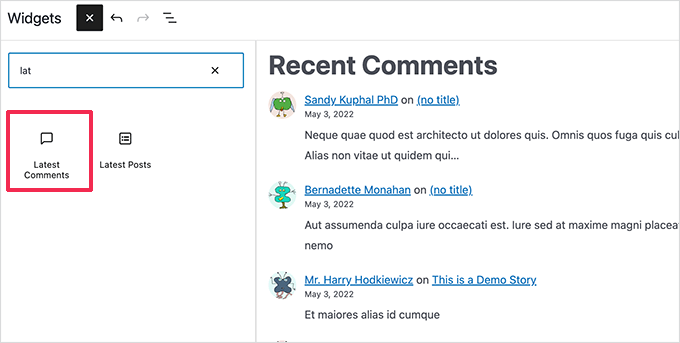
8. Permitir que os Usuários Avaliem Comentários
O sistema padrão de comentários do WordPress é simples e direto. Ele não possui os elementos sociais, de gamificação e de engajamento do usuário de uma plataforma de discussão moderna.
No entanto, você pode facilmente adicionar esses recursos ao WordPress usando plugins de comentários.
Por exemplo, você pode permitir que os usuários avaliem comentários usando um recurso de voto para cima/para baixo.
Thrive Comments é o melhor plugin para permitir que os usuários avaliem comentários. Tudo o que você precisa fazer é ativar a opção 'Para cima e para baixo' na seção 'Votação e Emblemas'.
Isso permitirá que os usuários curtam ou não curtam comentários no WordPress.
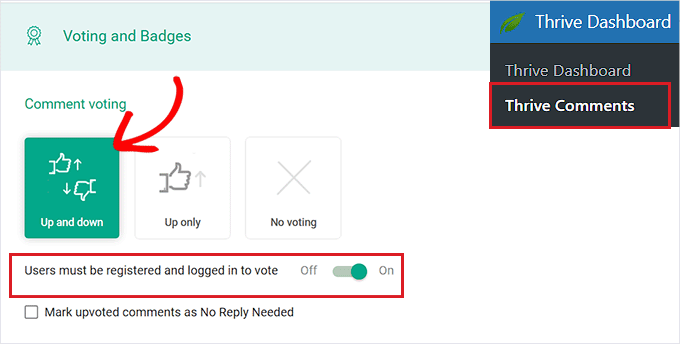
Se você quiser apenas adicionar o botão de curtir aos seus comentários, você também pode fazer isso! Simplesmente clique na opção 'Apenas para cima'.
Para mais detalhes, você pode ler nosso guia sobre como permitir que os usuários curtam ou não curtam comentários no WordPress.
9. Notificar Usuários Quando o Comentário Deles For Aprovado
Se você ativar a moderação de comentários, o WordPress mostrará aos usuários que o comentário deles está aguardando moderação após o envio no seu blog. No entanto, eles não saberão se o comentário deles for aprovado ou excluído.
Notificar os usuários quando o comentário deles for aprovado pode aumentar as visualizações de página e o engajamento do usuário.
Para fazer isso, você pode instalar e ativar o Comment Approved Notifier Extended plugin. Uma vez ativado, o plugin envia automaticamente uma notificação por e-mail toda vez que você aprova um comentário.

Para saber mais, você pode ver nosso guia passo a passo sobre como notificar os usuários quando você aprovar os comentários deles.
10. Permitir que Usuários Editem Comentários no WordPress
Por padrão, os usuários não podem editar seus comentários após enviá-los. Isso pode frustrar as pessoas, pois elas podem querer corrigir um erro de digitação ou gramática.
Basta instalar e ativar o plugin Simple Comment Editing . Ele permite que os usuários editem facilmente seus próprios comentários e permite que você defina um limite de tempo para a permissão de edição.
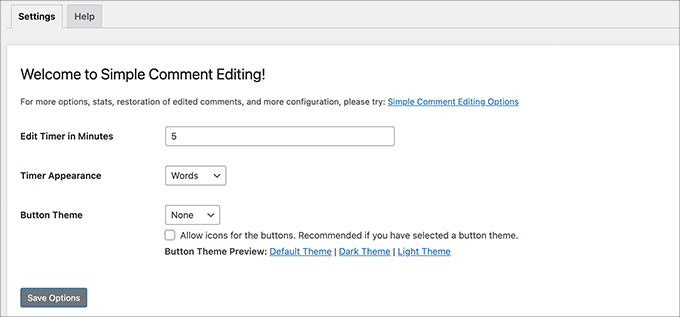
Para mais detalhes, sinta-se à vontade para consultar nosso artigo sobre como permitir que os usuários editem comentários no WordPress.
11. Obtenha uma Hospedagem WordPress Melhor
Comentários consomem recursos do seu servidor de hospedagem web, o que pode afetar a velocidade e o desempenho geral do seu WordPress.
Quando um usuário envia um comentário no seu site WordPress, seu servidor executa um script PHP. Se vários usuários enviarem comentários ao mesmo tempo, isso pode desacelerar ou até mesmo travar seu site.
Para obter mais comentários no seu site, primeiro você precisa garantir que seu site possa lidar com esse engajamento.
A maneira fácil de lidar com isso é usar um plugin de cache do WordPress. Isso deve funcionar para a maioria dos sites em um provedor de hospedagem WordPress compartilhada.
No entanto, para sites mais movimentados, isso pode não ser suficiente.
Se você tem um site maior, talvez queira experimentar um provedor de hospedagem WordPress gerenciada como SiteGround ou Hostinger para melhor velocidade.
Dica Bônus: Execute Concursos no WordPress para Obter Mais Comentários
Realizar concursos em seu site WordPress pode ser uma maneira fantástica de aumentar o engajamento.
Uma ferramenta poderosa para isso é o RafflePress, o melhor e mais fácil de usar plugin para criar e gerenciar sorteios e concursos.
Na WPBeginner, tivemos muito sucesso usando o RafflePress para realizar nossos sorteios. Precisa de uma análise mais aprofundada da plataforma? Confira nossa análise completa do RafflePress.
Este plugin permite que você configure diferentes maneiras de participar de seus concursos, incluindo comentar em diferentes artigos do seu site.
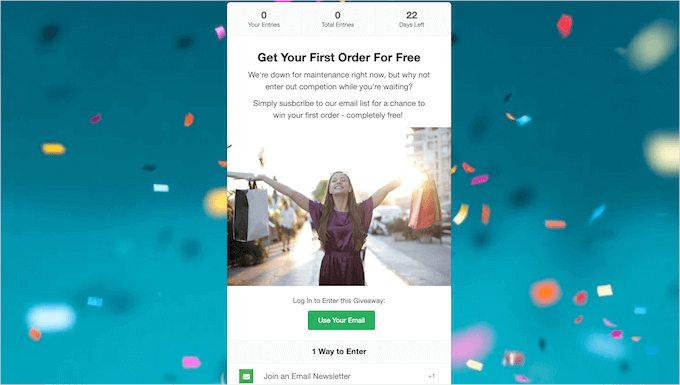
Ao fazer isso, você incentiva seus leitores a deixar mais comentários. Isso não só ajuda na participação em concursos, mas também aumenta o engajamento geral em seu site. É uma situação ganha-ganha!
A boa notícia é que o RafflePress permite adicionar vários métodos de entrada, então você pode combiná-lo com outras ações, como assinar sua newsletter, compartilhar uma postagem nas redes sociais e muito mais.
Você pode seguir nosso tutorial sobre como realizar um sorteio/concurso no WordPress com RafflePress para mais detalhes.
Perguntas Frequentes Sobre Comentários de Blog
Antes de terminarmos, aqui estão algumas perguntas frequentes sobre comentários de blog que podem ajudar a esclarecer alguns problemas comuns:
Por que meus comentários de blog não estão aparecendo no WordPress?
Existem alguns motivos comuns para isso. Suas configurações de moderação de comentários podem exigir que você aprove manualmente cada comentário antes que ele apareça.
Também é possível que um plugin de filtro de spam tenha sinalizado o comentário, ou pode haver um conflito com outro plugin ou com seu tema do WordPress.
Devo aprovar todos os comentários no meu blog?
Embora seja ótimo incentivar a discussão, recomendamos moderar todos os comentários. Apenas aprove os que forem relevantes, construtivos e agregarem valor à conversa. Isso ajuda a manter o ambiente do seu blog positivo e livre de spam.
Quantos comentários são bons para uma postagem de blog?
Não há um número ideal. Em vez de focar em quantos comentários você recebe, mire em interações significativas e consistentes. Mesmo algumas respostas ponderadas podem ser um forte sinal de que você está se conectando com seu público.
Comentários ajudam no SEO?
Sim, eles podem! Uma seção de comentários ativa mostra aos mecanismos de busca que as pessoas estão interagindo com seu conteúdo. Além disso, conteúdo gerado pelo usuário pode incluir palavras-chave relevantes que dão ao seu SEO um impulso pequeno, mas significativo.
Recursos Adicionais para Melhorar Comentários no WordPress
Esperamos que este guia tenha ajudado você a aprender novas maneiras de obter mais comentários em suas postagens de blog. Você também pode querer conferir estes artigos relacionados:
- Como Tornar os Comentários de Postagens de Blog Pesquisáveis no WordPress
- Como Permitir que Usuários Curtam ou Descurtam Comentários no WordPress
- Como Permitir que Usuários Enviem Imagens nos Comentários do WordPress
- Como Adicionar Campos Personalizados ao Formulário de Comentários no WordPress
- Como Paginar Comentários no WordPress
- Como Excluir Todos os Comentários Pendentes no WordPress
- Melhores Plugins para Melhorar os Comentários do WordPress
Se você gostou deste artigo, por favor, inscreva-se em nosso Canal do YouTube para tutoriais em vídeo do WordPress. Você também pode nos encontrar no Twitter e no Facebook.




Raquel
Ótimas dicas. Obrigado!
WPBeginner Support
You’re welcome!
Admin
Betsy Ray Malone
Obrigado novamente, este foi exatamente o impulso de SEO que eu estava esperando. Quero otimizar a facilidade e a funcionalidade com os comentários no meu blog de livros, mas também estou ciente da armadilha de valorizar os comentários acima de servir às pessoas, e isso teve algumas dicas práticas. Lembrem-se, pessoal, sites com muitos comentários nem sempre significam que eles são lidos e apreciados por muitas pessoas, assim como um site com muitas visualizações nem sempre significa que as pessoas estão gostando. O mesmo vale para os assinantes. Quem sabe se eles abrem um boletim informativo, mesmo que o site se gabe de mais de 100? Um comentário genuíno e participantes ativos que continuam voltando podem ser uma maneira maravilhosa de interagir com seu público e conhecer quem realmente está interessado. Seja você mesmo!
Obrigado por compartilhar suas dicas!
WPBeginner Support
You’re welcome!
Admin
Dennis Muthomi
O plugin wpDiscuz que você mencionou no ponto 8, ele importará meus comentários existentes, ou se eu precisarei começar com uma nova lista de comentários ao instalá-lo?
Tenho medo de instalá-lo, temo que ele apague os comentários que foram postados.
WPBeginner Support
Você manteria seus comentários atuais.
Admin
Jiří Vaněk
Oi Dennis,
Você não precisa se preocupar com nada. Usei os comentários nativos do WordPress no meu blog por cerca de um ano. Tinha cerca de 40 comentários no site, mas eles estavam chegando muito devagar. Decidi usar o plugin WP Discuz, que instalei no blog. Nada acontecerá com seus comentários originais. Eles não serão excluídos nem ficarão invisíveis. Eles permanecerão exatamente onde estavam. A única diferença é que, graças ao WP Discuz, recursos adicionais oferecidos por este plugin serão adicionados a eles. Portanto, você não precisa se preocupar com nada. Este plugin é ótimo. Eu o uso há cerca de um ano e o recomendo vivamente.
Dayo Olobayo
Tenho lutado para conseguir comentários no meu blog há algum tempo. A sugestão de responder a cada comentário é algo que definitivamente implementarei. Parece uma ótima maneira de mostrar aos leitores que suas opiniões são valorizadas e incentivar mais interação. Obrigado por compartilhar.
WPBeginner Support
You’re welcome!
Admin
Jiří Vaněk
usar o plugin WP discuz me ajudou a obter mais comentários por um motivo simples que você também escreve. Notificação de resposta. Assim que um usuário posta um comentário e eu respondo a ele, ele recebe uma notificação e isso geralmente o incentiva a voltar. Muitas vezes ele apenas escreve obrigado ou algo semelhante, mas isso aumenta o número de comentários sob o artigo, e se houver pelo menos um pouco de vivacidade, muitos outros usuários se juntarão.
David Mitchell
Estas são algumas dicas excelentes para obter mais comentários em suas postagens de blog do WordPress! Aqui estão algumas sugestões adicionais para incentivar ainda mais o engajamento e a discussão:
Faça perguntas instigantes: No final de suas postagens de blog, faça perguntas instigantes que incentivem os leitores a compartilhar suas percepções ou experiências. Isso pode gerar conversas na seção de comentários.
Responda aos comentários prontamente: Seja ativo em responder aos comentários em suas postagens de blog. Interaja com seus leitores, responda às perguntas deles e agradeça por suas contribuições. Isso mostra que você valoriza as contribuições deles e os incentiva a comentar mais no futuro.
Use um plugin de comentários: Considere usar um plugin de comentários que aprimore a experiência de comentários para seus leitores. Plugins como Disqus ou wpDiscuz oferecem recursos como comentários encadeados, integração de login de mídia social e notificações, facilitando o engajamento dos leitores com seu conteúdo.
Implemente gamificação: Adicione um elemento de gamificação aos seus comentários usando plugins que permitem aos usuários ganhar pontos ou distintivos por suas contribuições. Isso pode incentivar os leitores a comentar com mais frequência e aumentar o engajamento geral.
Incentive o compartilhamento nas redes sociais: Inclua botões de compartilhamento social no final de suas postagens de blog, permitindo que os leitores compartilhem facilmente a postagem em suas plataformas sociais preferidas. Isso pode ajudar a expandir o alcance de sua postagem de blog e atrair mais leitores e potenciais comentaristas.
Lembre-se, criar um ambiente acolhedor e envolvente é fundamental para incentivar mais comentários. Ao implementar essas estratégias e participar ativamente das discussões, você pode encorajar seus leitores a se envolverem e compartilharem suas opiniões sobre suas postagens de blog.
WPBeginner Support
Thank you for adding these recommendations
Admin
Salem
O comentário melhora meu SEO?
WPBeginner Support
Comments are not for SEO, they are for community interaction
Admin
malika
Obrigado por compartilhar as informações!
WPBeginner Support
You’re welcome
Admin
Ali Hassan
Belo post, continue compartilhando posts maravilhosos assim
WPBeginner Support
Thank you
Admin
Lori
Corrija-me se estiver errado, mas adicionar todos esses plugins não vai deixar seu site mais lento?
WPBeginner Support
Nem todos os plugins terão uma mudança perceptível na velocidade do seu site, você deve dar uma olhada em nosso artigo: https://www.wpbeginner.com/opinion/how-many-wordpress-plugins-should-you-install-on-your-site/
Admin
Lori
Obrigado.
Bill Gates
sim!
sameer
Olá, obrigado por um conteúdo tão ótimo. Eu também experimentei um método incrível de aprendizado e eles tornaram todo o processo incrivelmente simples e educativo.
Jolie
Eu leio este blog quase diariamente desde que me inscrevi e constantemente encontro novos plugins/ferramentas/ideias para adicionar ao meu site. muito obrigado!
Johnpaul Onwueme
Todos os aspectos deste artigo são muito úteis. Você dedicou tempo para organizá-lo e ele também é simples de entender. muito obrigado
Munna Hossain
Belo artigo. Comentários são realmente importantes para qualquer blog. Após publicar um bom conteúdo, você deve querer obter um bom feedback. Comentários são um excelente indicador do seu desempenho. Obrigado pelo seu artigo útil.
Sal Rosso
Artigo muito útil e proveitoso para todo blogueiro, Obrigado por compartilhar um artigo tão interessante.
Faylinn
Tenho uma conta no Wordpress e estou tendo dificuldades porque ninguém comenta. Permito que meus usuários se inscrevam para receber comentários, mas parece que preciso fazer muito mais. O que posso fazer para que as pessoas realmente comentem no meu blog e participem da conversa? Literalmente não há comentários para eu mostrar.
WPBeginner Support
Continue escrevendo conteúdo útil e interaja com o público nas plataformas sociais. Consistência e paciência são a chave para o sucesso.
Admin
waqas arif
um artigo de informática para iniciantes. Espero que essas dicas funcionem no meu blog. Obrigado por compartilhar.
Mahesh
Com esses plugins, tenho certeza de que terei mais comentários no meu site. Ativei o plugin de:comments agora e também instalei o Comments Approved. Obrigado por compartilhar. Vocês tornaram minha tarefa mais fácil.
Grant Winney
Ótimo ponto sobre responder aos comentários. Você não pode responder a todos, especialmente em um blog movimentado, mas por que alguns autores permitem comentários, mas nunca respondem a nenhum deles (como já vi em alguns blogs) é algo que não entendo. A diversão de blogar é saber que alguém leu o que você escreveu e aprendeu algo com isso, ou de outra forma achou digno o suficiente para engajar em uma discussão.
Penelope Silvers
I agree with Grant. I’ve left comments on sites that have no replies on them. It’s like crickets and I have no desire to return. The fun of leaving a comment is interacting with the host. Like a party!
Asim Awan
Postagem agradável e informativa para aumentar os comentários. Qual sua opinião sobre usar o sistema de comentários Disqus em vez dos Comentários do Wordpress?
WPBeginner Support
Dê uma olhada em análise de mudança do Disqus – Comentários aumentados em 304%
Admin
Julius
Eu não gosto do Disqus de jeito nenhum. Eu também não gosto de deixar um comentário em um site que usa Disqus!
Aazar
postagem legal, mas não tanto quanto a reputação do seu blog...!
Naveen
Ei, o que você quer dizer com reputação aqui?
Este site é principalmente para iniciantes e este artigo é focado em iniciantes que procuram o uso de comentários. Posso dizer que este é o melhor artigo sobre comentários.
Andrew Hansen
Bons conselhos, eu já faço a maior parte disso no meu pequeno blog pessoal de fé, política e cultura (The Uncovered Lamp), mas posso usar alguns dos conselhos. Eu uso o plugin askimet para spam junto com a verificação anti-spam do Wordfence premium.
Para conseguir mais leitores e, em seguida, comentaristas, tento participar de threads de comentários no Facebook sobre tópicos relevantes ao que falo no blog e, se relevante, linkar para meu post sobre o assunto. Talvez eu precise conferir o plugin para notificar as pessoas quando seus comentários forem aprovados.
Equipe Editorial
Obrigado por comentar, Andrew. Sim, linkar para o seu site em outras discussões (quando relevante) é ótimo para aumentar seu público.
Admin
Mladen
Aprendi muito com seus artigos e sou grato por isso. Mas seu sistema de cancelamento de inscrição de comentários não está funcionando e é melhor você verificar.
Dennis Verdonschot
E os comentários do Facebook?
Muita gente fica conectada o tempo todo no Facebook.
Meu pequeno blog recebeu suas primeiras respostas logo depois que os adicionei.
Equipe Editorial
Adicionei comentários do Facebook no meu site e o engajamento não foi tão alto quanto eu pensava. Além disso, você não pode retê-los 100% e também é difícil moderar.
-Syed
Admin
Mary Jo Campbell
Isso foi muito útil! Obrigado. Planejo adicionar widgets para Comentários recentes e Comentários aprovados. Amo este site! Vocês tornam o WordPress tão fácil de usar e personalizar!
Equipe Editorial
Thank you Mary
Admin
Carrie HeartCore
Hmmmm artigo interessante. Talvez eu tenha que experimentar alguns desses truques em alguns projetos de teste que estou executando.